הכתבה בזמן אמת בדרך כלל חסרה דיוק, מצד שני Transkriptor מאפשרת למשתמשים להקליט מראש את התזכירים הקוליים שלהם ואז לתמלל לטקסט, כדי להשיג תמלול מדויק של 99%. השתמש בו בחינם עכשיו! Transkriptor מספקת תמלול עם טכנולוגיית AI שלה, המשפרת מהירות ויעילות. הוא גם מבחין בין דוברים שונים, ומבטיח תמלילים מסודרים בהגדרות מרובות דוברים. זה הופך את Transkriptor לבחירה אידיאלית לתמלול פגישות, ראיונות או הערות אישיות ישירות במכשירי iPhone.
5 השלבים להכתיב על iPhone מפורטים להלן.
- הפעלת תכונת הכתבה: התחילו בניווט להגדרות ה-iPhone, בחרו באפשרות 'כללי', לאחר מכן 'מקלדת', והפעילו את התכונה 'הכתבה' הגדרה זו מאפשרת לך להשתמש בקולך להזנת טקסט באפליקציות שונות.
- הפעל מצב הכתבה: כדי להתחיל להכתיב, פתח כל יישום קלט טקסט כגון העברת הודעות או הערות, העלה את המקלדת והקש על סמל המיקרופון פעולה זו מחליפה את שיטת הקלט שלך מהקלדה לדיבור.
- התחל הכתבה: לאחר הקשה על המיקרופון, המתן לרמז חזותי המציין שהטלפון מוכן לתמלל את הנאום שלך דבר בבירור וישירות לתוך המיקרופון כדי להמיר את המילים המדוברות שלך לטקסט.
- סיכום וסקירה של הכתבה: לאחר שתסיים לדבר, הקש שוב על לחצן המיקרופון או פשוט השתהה כדי לסיים את ההכתבה סקור את הטקסט המתומלל עבור שגיאות ותקן ידנית כל אי דיוק כדי להבטיח שהמסר מעביר במדויק את המילים המיועדות שלך.
- פקודות הכתבה מתקדמות: שפר את ההכתבה באמצעות פקודות קוליות לפיסוק, עיצוב או הוספת תווים מיוחדים אמור פקודות כגון "פסיק", "פיסקה חדשה" או "הפוך לרישית" כדי לעצב את הטקסט ללא צורך להקליד.

שלב 1: הפעלת תכונת הכתבה
המשתמשים צריכים לנווט בהגדרות המכשיר כדי להפעיל את תכונת הכתבת הטקסט iPhoneשלהם. עליהם להתחיל בפתיחת האפליקציה 'הגדרות' ואיתור המקטע 'כללי'. לאחר מכן, מציאת והקשה על "מקלדת" בתוך הקטע "כללי" הוא הכרחי.
בעלי Apple יראו אפשרות בשם "אפשר הכתבה" בהגדרות לוח המקשים. הם צריכים להחליף את המתג לצד "אפשר הכתבה" כדי להפעיל אותו. לאחר מכן, עליהם לאשר את בחירתם על ידי הקשה על "הפעל הכתבה" שוב אם תתבקש.
משתמשים יכולים להתחיל להשתמש בו באופן מיידי בכל פעם שמקלדת נגישה. סמל המיקרופון יופיע כעת במקלדת, ויאפשר למשתמשים להכתיב טקסט במקום להקליד אותו ידנית.
שלב 2: הפעלת מצב הכתבה
משתמשים צריכים לפתוח כל אפליקציה שדורשת הזנת טקסט ולגשת למקלדת כדי להפעיל מצב הכתבה במכשירי האייפון שלהם. הם יבחינו בסמל מיקרופון על המקלדת עצמה או קרוב אליה ברגע שהמקלדת תוצג על המסך.
הקשה על סמל מיקרופון זה מפעילה מצב הכתבה, המאפשר למשתמשים להתחיל לומר את ההודעה או הטקסט שלהם במקום להקליד אותם ידנית.
מצב הכתבה זמין באפליקציות שונות הדורשות הזנת טקסט, כגון אפליקציות להעברת הודעות, לקוחות דואר אלקטרוני, אפליקציות לרישום הערות ומנועי חיפוש. בעלי Apple מסוגלים לעבור בצורה חלקה בין הקלדה להכתבה לפי הצורך, בהתאם להעדפותיהם ולהקשר התקשורת שלהם.
שלב 3: התחלת הכתבה
משתמשים צריכים לעקוב אחר תהליך פשוט כדי להתחיל הכתבה במכשירי iPhone. עליהם להמתין להופעת צורת הגל הפועמת לאחר גישה למצב הכתבה על ידי הקשה על סמל המיקרופון במקלדת, המציין שהמכשיר מוכן לתמלל את דיבורם לטקסט.
כעת, המשתמשים צריכים להתחיל לומר את המסר או הטקסט שלהם בקול רם ברגע שמצב הכתבה מופעל. חשוב לדבר בבירור ולבטא כל Word כדי להבטיח תמלול שמע מדויק על ידי תוכנת ההכתבה של האייפון.
חובבי iOS מסוגלים להכתיב כל דבר, החל מהודעות קצרות ומיילים ועד קטעי טקסט ארוכים יותר, בהתאם לצרכים שלהם. תוכנת ההכתבה נועדה לתמלל מילים מדוברות לטקסט כתוב בזמן אמת, ומאפשרת הזנת טקסט יעילה וללא ידיים. יש צורך לדבר בטבעיות מבלי לעצור בין מילים תוך כדי הכתבה.
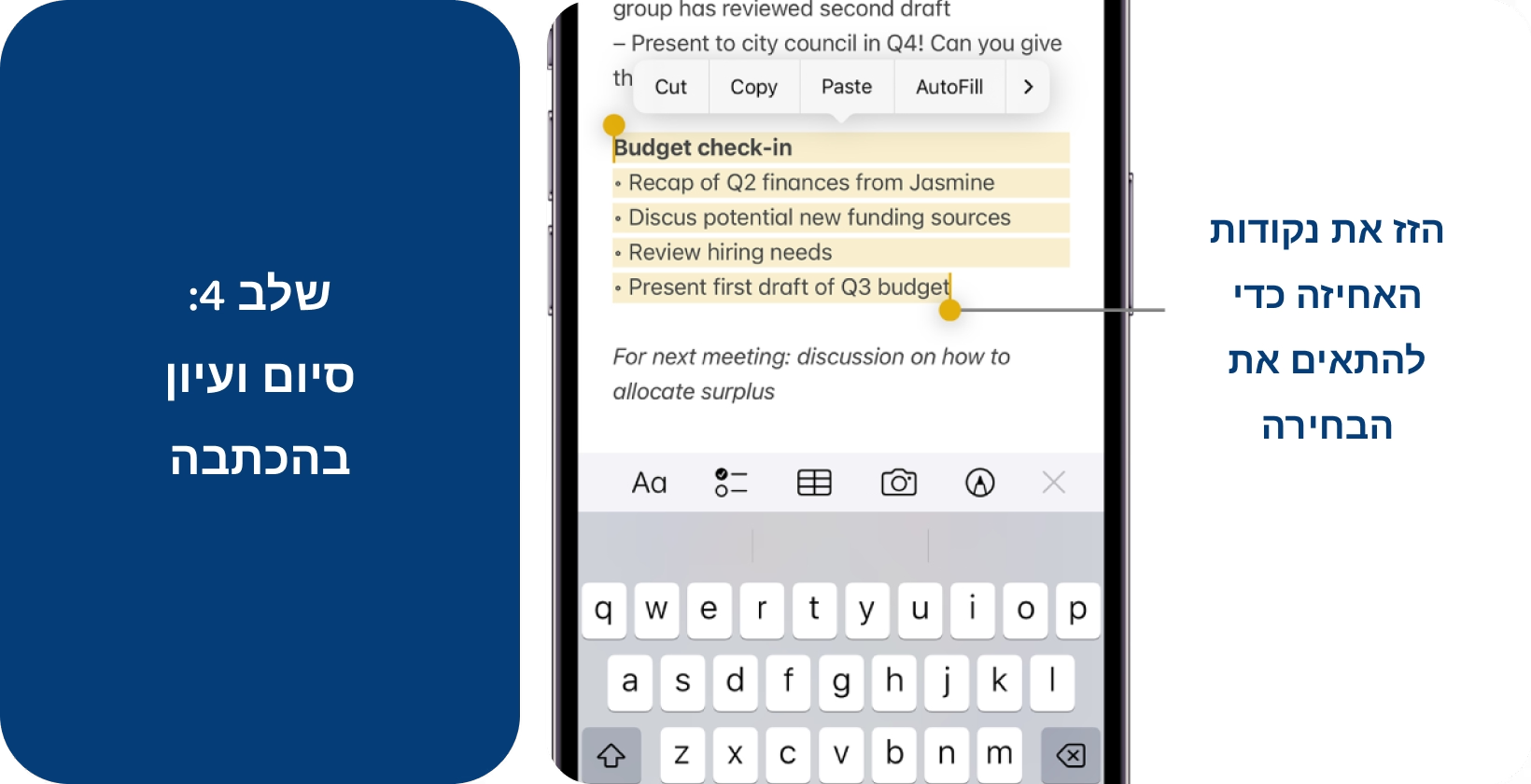
שלב 4: סיכום וסקירה של הכתבה
חיוני לסיים ולסקור את ההכתבה על iPhone לפני שתסיים אותה לאחר שהמשתמשים סיימו להכתיב את ההודעה או הטקסט שלהם על iPhoneשלהם. הם מסוגלים להקיש על כפתור "מיקרופון" במקלדת, להפסיק לדבר למשך 30 שניות, או לעבור לפונקציית מקלדת אחרת, ולאותת למכשיר שההכתבה הושלמה.
בעלי Apple צריכים להקדיש רגע כדי לסקור את הטקסט המתומלל לדיוק ובהירות לאחר סיום ההכתבה. חשוב לוודא שהכתבה משקפת במדויק את המסר והתוכן המיועדים.
על המשתמשים לערוך באופן ידני שגיאות או אי דיוקים בטקסט המתומלל במהלך תהליך הסקירה. פעולה זו תכלול תיקון מילים המאויתות באופן שגוי, התאמת סימני פיסוק או הבהרת ביטויים דו-משמעיים.
משתמשים יכולים גם להשתמש בתכונות עריכה כגון בחירה והחלפה של טקסט כדי לבצע את כל ההתאמות הדרושות להכתבה. פעולה זו מבטיחה שהטקסט הסופי יהיה מלוטש ונקי משגיאות לפני שליחה, שמירה או שיתוף שלו עם אחרים.
שלב 5: פקודות הכתבה מתקדמות
משתמשים יכולים לפתוח פונקציונליות נוספת ויעילות בהכתבה במכשירי iPhone על ידי מינוף פקודות הכתבה מתקדמות. פקודות אלה מאפשרות להם לבצע פעולות שונות ומשימות עיצוב באמצעות קלט קולי, מה שמשפר עוד יותר את הנוחות והגמישות של ההכתבה.
לדוגמה, בעלי Apple יכולים להשתמש בפקודות הכתבה כדי להוסיף סימני פיסוק ספציפיים כגון "פסיק", "נקודה" או "סימן שאלה", מה שמבטיח תמלול מדויק ומדויק של המילים המדוברות שלהם. הם גם מסוגלים להכתיב פקודות עיצוב כגון "פסקה חדשה" כדי להתחיל פסקה חדשה או "רישיות" כדי להפוך את Wordהפיסקה הבאה לרישית. פקודות הכתבה אלה מאפשרות לחובבי iOS לערוך ולהתאים במהירות את הטקסט המתומלל מבלי להפריע לזרימת העבודה שלהם.
בנוסף, משתמשים יכולים להכתיב פקודות להוספת תווים מיוחדים, סמלים או אימוג'ים ישירות לטקסט שלהם, ובכך לשפר את הביטוי והתקשורת.
מהי הכתבה קולית iPhoneשלך?
תכונת ההכתבה הקולית ב- iPhone היא תכונה מובנית שנועדה להמיר מילים מדוברות של משתמשים לטקסט כתוב. פונקציונליות זו זמינה ב-iOS16 ומעלה, ומאפשרת למשתמשים להכתיב הודעות, הודעות דוא"ל, פתקים ועוד באמצעות המיקרופון שלהם.
תכונה זו משתמשת בטכנולוגיית זיהוי דיבור מתקדמת כדי ללכוד את מילות המשתמשים במדויק ולהמיר אותן לצורה כתובה. הוא תומך במספר שפות ומבטאים, ומספק כלי רב-תכליתי למשתמשים ברחבי העולם. עם זאת, כדי לקבל תוצאות מדויקות יותר, השתמש Transkriptor.
האם ניתן להשתמש בהכתבה עבור הודעות טקסט והודעות דואר אלקטרוני?
משתמשים יכולים להשתמש בתכונת הכתבה במכשירי iPhone כדי לחבר הודעות טקסט והודעות דוא"ל ללא שימוש בידיים, כולל קול לטקסט ב- Yahoo Mail . עליהם לומר את המסרים שלהם בקול רם על ידי הקשה על סמל המיקרופון במקלדת, ו- iPhone יתמלל אותו לטקסט בזמן אמת. תכונה זו מאפשרת למשתמשים לשלוח הודעות והודעות דוא"ל במהירות מבלי להקליד ידנית.
הכתבה על iPhone שימושית במיוחד לחיבור הודעות או הודעות דוא"ל ארוכות יותר, מכיוון שהיא מאפשרת לבעלי Apple לבטא את מחשבותיהם מהר יותר מאשר להקליד. משתמשים יכולים גם לערוך את הטקסט המתומלל על ידי הקשה על שגיאות וביצוע תיקונים באמצעות המקלדת.
יתר על כן, הכתבה תומכת בפקודות פיסוק, ומאפשרת למשתמשים לכלול פסיקים, נקודות, סימני שאלה וסימני פיסוק אחרים פשוט על ידי הצגתם בקול רם. פונקציונליות זו משפרת את היעילות של חיבור הודעות והודעות דוא"ל באמצעות קלט קולי.
האם יש חששות בנוגע לפרטיות בנוגע להכתבה iPhone ?
לחלק מהמשתמשים יש חששות בנוגע לפרטיות בנוגע לתכונת הכתבה ב- iPhone, מכיוון שהתהליך כרוך בשליחת תוכן מדובר לשרתי אפל לעיבוד. נוהג זה נתפס כפולשני על ידי חלק מבעלי Apple .
עם זאת, Apple הצהירה כי הנתונים הנשלחים לשרתיה משמשים אך ורק לשיפור פונקציות Siri והכתבה. הם מבטיחים למשתמשים שנתונים אלה אינם מקושרים למזהה Apple שלהם או משמשים לפרסום ממוקד.
חלק מחובבי iOS עדיין מסתייגים מכך שהתוכן המדובר שלהם מעובד בשרתים חיצוניים למרות הבטחותיה של אפל. חשש זה רלוונטי במיוחד במקרים שבהם מוכתב מידע רגיש או אישי.
משתמשים יכולים לנקוט אמצעי זהירות מסוימים, כגון עיון במדיניות הפרטיות של Apple ובהגדרות הקשורות Siri והכתבה כדי לטפל בחששות בנוגע לפרטיות. בנוסף, עליהם להגביל את השימוש בהכתבה עבור תוכן רגיש ולבחור בשיטות קלט חלופיות כאשר הפרטיות נמצאת בראש סדר העדיפויות.
עצות לשימוש בהכתבה ב- iPhone
שליטה בהכתבה על iPhone תשפר באופן משמעותי את חוויית הזנת הטקסט של המשתמשים, ותגביר את היעילות והפרודוקטיביות. שילוב שיטות עבודה מומלצות יעזור למשתמשים להפיק את מירב היתרונות מאפליקציות הכתבה .
- סימני פיסוק אוטומטיים וקלט אמוג'י: הכתבה iPhone מוסיפה סימני פיסוק באופן אוטומטי לבהירות ולמבנה משתמשים יכולים גם להוסיף אימוג'ים על ידי מתן שמות במהלך ההכתבה, ולהוסיף אישיות להודעות בקלות.
- רישום הערות וניסוח מסרים: הכתבה מייעלת את לכידת המחשבות וניסוח התקשורת דבר ישירות באפליקציות לרישום הערות או הודעות לתמלול מהיר והשתמש ב- QuickType לעריכות קלות.
- החלפת מילים בקלט קולי: תקן או שנה מילים בקלות במהלך הכתבה על-ידי בחירת הטקסט ואמירת הטקסט החלופי, שיפור יעילות העריכה.
- הגבר את דיוק ההכתבה על-ידי דיבור איטי וברור, במיוחד בסביבות רועשות, כדי להבטיח שהתוכנה מתמללת בדיוק את מה שאתה מתכוון.
- הכתיב ראשון, נכון שני: אמץ זרימת עבודה שבה אתה מכתיב כדי ללכוד מחשבות במהירות ולערוך ידנית מאוחר יותר, תוך שילוב מהירות הדיבור עם דיוק ההקלדה.
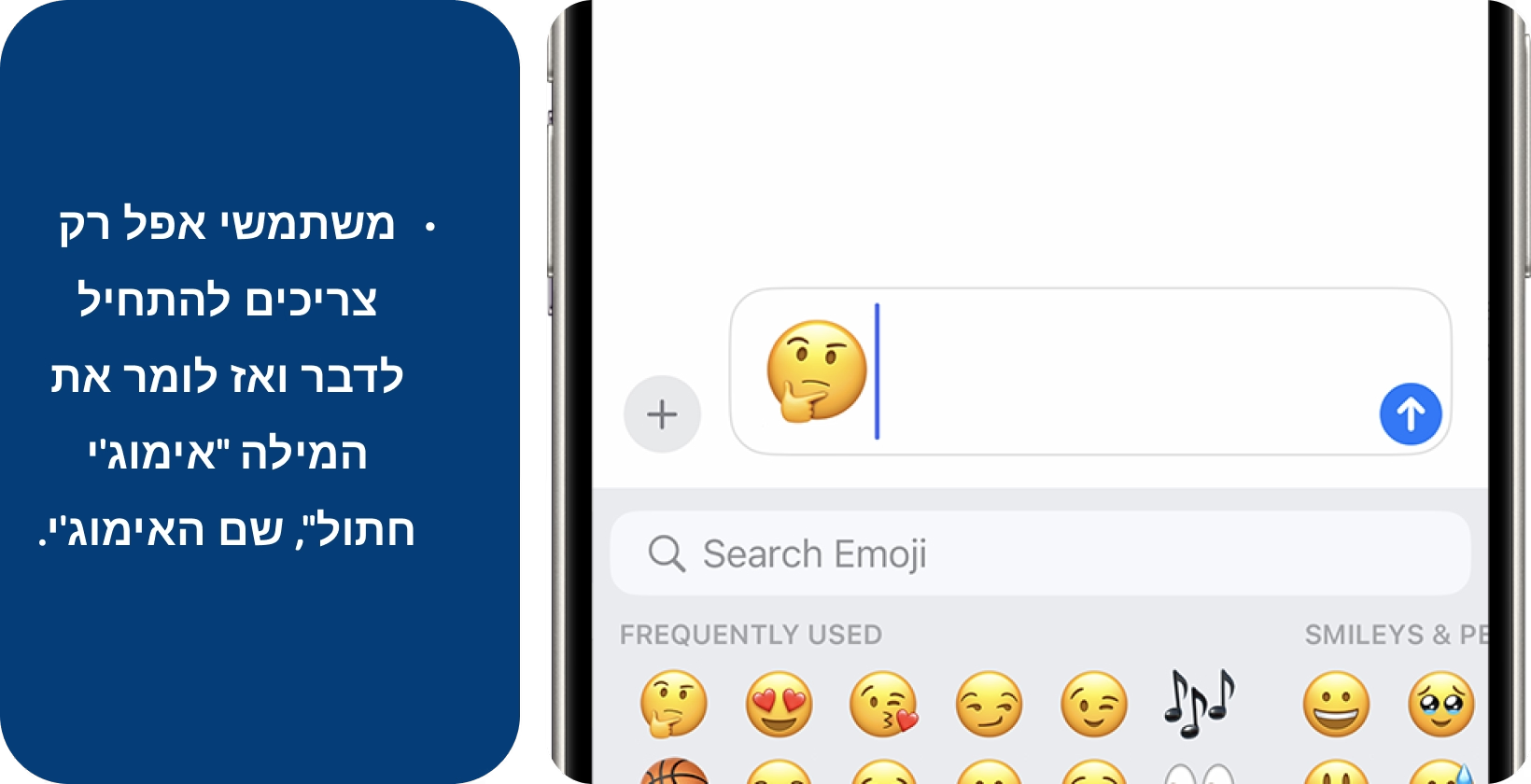
כיצד להוסיף אימוג'ים לטקסט עם הכתבה על iPhone?
משתמשים יכולים לשלב בצורה חלקה אימוג'ים בטקסט שלהם באמצעות הכתבה על iPhone, הודות לעדכונים האחרונים של Apple. חובבי iOS צריכים לפתוח כל אפליקציה המאפשרת הזנת טקסט, כגון הודעות עבור הודעות טקסט או כל אפליקציה להעברת הודעות.
משם, עליהם להקיש על סמל ההכתבה או המיקרופון במקלדת כדי להפעיל את מצב ההכתבה. לאחר מכן, בעלי Apple צריכים להתחיל לדבר ולומר את שם האימוג'י ואחריו את Word "אימוג'י". לדוגמה, אמירת "אמוג'י חתול" או "אימוג'י פנים שמחות" תכניס את האימוג'ים המתאימים. משתמשים יכולים לחפש אותו באתר אינטרנט או בספריית אמוג'י לעיון אם אינם בטוחים בשם של אמוג'י ספציפי.
לבסוף, משתמשים צריכים להקיש שוב על סמל ההכתבה כדי לכבות את מצב ההכתבה לאחר הכתבה והוספת אימוג'ים.
כיצד להוסיף פיסוק עם הכתבה על iPhone?
משתמשים יכולים לשפר את הבהירות והמבנה של ההכתבה שלהם על ידי שילוב סימני פיסוק שונים בצורה חלקה בטקסט שלהם. לדוגמה, הם מסוגלים פשוט לומר "נקודה" כדי לסיים משפט עם נקודה. באופן דומה, הם יוסיפו סימן שאלה על ידי אמירת "סימן שאלה", סימן קריאה על ידי אמירת "סימן קריאה" ופסיק על ידי אמירת "פסיק".
בעלי Apple יכולים גם להכתיב פקודות עבור פסקאות חדשות, נקודתיים, נקודה-פסיק, שלוש נקודות, מרכאות, לוכסנים, כוכביות, אמפרסנדים וסימנים, בין היתר. לדוגמה, משתמשים יכולים לומר "פסקה חדשה" כדי להתחיל פסקה חדשה ולהוסיף מרכאות סביב Word או צירוף מילים. הם צריכים לומר "ציטוט" לפני ו "unquote" אחרי הטקסט.
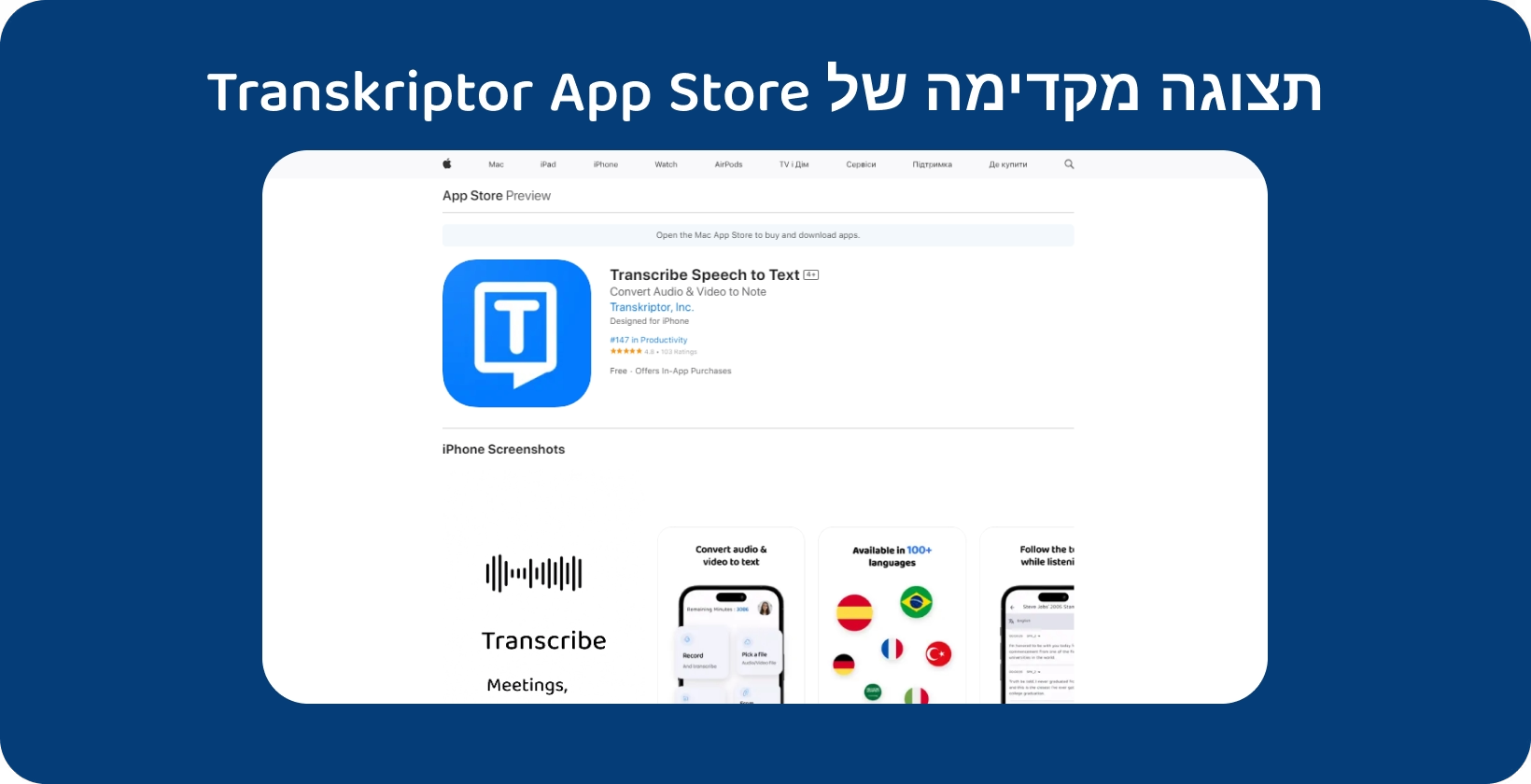
Transkriptor: שכלול תמלול iPhone
משתמשים יכולים לשפר עוד יותר את הדיוק והיעילות של תמלולים במכשירי האייפון שלהם על ידי שימוש באפליקציות תמלול כמו Transkriptor . אפליקציה זו מציעה תכונות וכלים מתקדמים לתמלולים מושלמים, ומבטיחה שחובבי iOS יסתמכו על המרת טקסט מדויקת ונטולת שגיאות.
בעלי Apple מסוגלים להתמודד עם יותר מ -100 שפות עם Transkriptor, מה שמבטיח יכולות תמלול מדויקות ומקיפות. האפליקציה מספקת תכונות עריכה חזקות, המאפשרות למשתמשים לסקור ולערוך טקסט מתומלל בצורה חלקה.
Transkriptor מפשט את תהליך התמלול באמצעות טכנולוגיית AI מתקדמת, מה שהופך אותו למהיר ויעיל יותר. בנוסף, Transkriptor מסוגל להפריד בין הדוברים, ולאפשר תמלילים ברורים ומאורגנים יותר, במיוחד בתרחישים מרובי דוברים. בין אם משתמשים צריכים לתמלל פגישות , ראיונות או הערות אישיות, Transkriptor מציעה פתרון רב-תכליתי לשכלול תמלילי iPhone .
מוכנים לחוות את היתרונות של Transkriptor? נסה אותו עם גרסת הניסיון שלו עוד היום!


